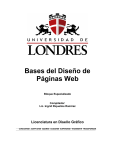Download INTRODUCCION HTML Usando audio y video con
Document related concepts
no text concepts found
Transcript
Vicente David Romero
Web Developers
INTRODUCCION HTML
Usando audio y video con HTML5
Insertando contenido multimedia
Insertar contenido multimedia en tus documentos HTML es trivial:
<video src="http://v2v.cc/~j/theora_testsuite/320x240.ogg" controls>
Tu navegador no implementa el elemento <code>video</code>.
</video>
Este es un ejemplo para insertar audio en tu documento HTML
<audio src="/test/audio.ogg">
<p>Tu navegador no implementa el elemento audio.</p>
</audio>
El atributo src puede ser una URL del archivo de audio o la ruta al archivo en el
sistema local.
<audio src="audio.ogg" controls autoplay loop>
<p>Tu navegador no implementa el elemento audio</p>
</audio>
Este código de ejemplo usa los atributos del elemento <audio>:
controls : Muestra los controles estándar de HTML5 para audio en una
página Web.
autoplay : Hace que el audio se reproduzca automáticamente.
loop : Hace que el audio se repita automáticamente.
<audio src="audio.mp3" preload="auto" controls></audio>
El atributo preload es usado en el elemento audio para almacenar temporalmente
(buffering) archivos de gran tamaño. Este puede tomar uno de 3 valores:
"none" no almacena temporalmente el archivo
"auto" almacena temporalmente el archivo multimedia
"metadata" almacena temporalmente sólo los metadatos del archivo
Se pueden especificar múltiples fuentes de archivos usando el elemento <source>
con el fin de proporcionar vídeo o audio codificados en formatos diferentes para
diferentes navegadores.
Vicente David Romero
Web Developers
Por ejemplo:
<video controls><source src="foo.ogg" type="video/ogg">
<source src="foo.mp4" type="video/mp4">
Tu navegador no implementa el elemento <code>video</code>.
</video>
También puedes especificar qué codecs requiere el archivo multimedia; de esta
forma el navegador tomará decisiones más inteligentes:
<video controls>
<source src="foo.ogg" type="video/ogg; codecs=dirac, speex">
Tu navegador no implementa el elemento <code>video</code>.
</video>
Controlando la reproducción multimedia
var v = document.getElementsByTagName("video")[0];
v.play();
Controlando un reproductor de audio en HTML5 para reproducir, pausar, aumentar
y disminuir el volumen usando algo de Javascript es demasiado sencillo.
<audio id="demo" src="audio.mp3"></audio>
<div>
<button onclick="document.getElementById('demo').play()">Reproducir el
Audio</button>
<button onclick="document.getElementById('demo').pause()">Pausar el
Audio</button>
<button
onclick="document.getElementById('demo').volume+=0.1">Aumentar
el
Volumen</button>
<button
onclick="document.getElementById('demo').volume=0.1">Disminuir el Volumen</button>
</div>
Buscando a través de los medios de comunicación
var mediaElement = document.getElementById('mediaElementID');
mediaElement.seekable.start(); // Returns the starting time (in seconds)
mediaElement.seekable.end(); // Returns the ending time (in seconds)
mediaElement.currentTime = 122; // Seek to 122 seconds
mediaElement.played.end();
// Returns the number of seconds the browser
has played
Especificación del rango de reproducción
Vicente David Romero
Web Developers
Un intervalo de tiempo se especifica mediante la sintaxis:
#t=[starttime][,endtime]
El tiempo se puede especificar como un número de segundos (como un valor de
punto flotante) o como una hora / minuto / segundo tiempo separado con dos
puntos (por ejemplo, 2:05:01 durante 2 horas, 5 minutos y 1 segundo).
Algunos ejemplos:
http://foo.com/video.ogg # t = 10,20
Especifica que el vídeo debe desempeñar el rango de 10 segundos a
través de 20 segundos.
http://foo.com/video.ogg # t =, 10.5
Especifica que el vídeo se reproducirá desde el principio a través de
10,5 segundos.
http://foo.com/video.ogg # t =, 02:00:00
Especifica que el vídeo se reproducirá desde el principio a través de
dos horas.
http://foo.com/video.ogg # t = 60
Opciones de reserva
HTML incluido entre, por ejemplo, las etiquetas de apertura y cierre de los
elementos de los medios de comunicación son procesados por los navegadores
que no admitan medios de HTML5.
Utilización de Flash
Puede usar Flash para reproducir una película formato Flash si el <video> no se
admite elemento:
<video src="video.ogv" controls>
<object data="flvplayer.swf" type="application/x-shockwave-flash">
<param value="flvplayer.swf" name="movie"/>
</object>
</video>
Vicente David Romero
Web Developers
Reproducción de vídeos Ogg utilizando un applet de Java
Hay un applet de Java llamada Cortado que se puede utilizar como reserva para
reproducir vídeos Ogg en los navegadores que no tienen soporte para Java, pero
no es compatible con vídeo HTML5:
<video src="my_ogg_video.ogg" controls width="320" height="240">
<object type="application/x-java-applet" width="320" height="240">
<param name="archive" value="cortado.jar">
<param name="code" value="com.fluendo.player.Cortado.class">
<param name="url" value="my_ogg_video.ogg">
<p>You need to install Java to play this file.</p>
</object>
</video>